Как исправить 691 ошибку подключения?
Если при подключении к интернету модем выдает вам 691 код ошибки (а раньше подобных проблем не возникало) — возможно, произошел сбой установленного логина или пароля. Перезапустите ПК и введите данные вручную (отыскать предоставленные вам логин/пароль можно на последней странице договора с вашим провайдером). Не забудьте при этом проверить, не активирован ли «Caps Lock» и на том ли языке вы планируете вводить информацию.
Также при возникновении 691 ошибки подключения рекомендуется проверить настройки сети. Для этого следует перейти в «Панель управления», и выбрать там раздел «Сетевые подключения».
Обязательно проверьте установленные там параметры безопасности: поставьте галочку напротив «Запрашивать логин и пароль», а также «Показывать ход подключения».
У некоторых провайдеров данная ошибка может возникнуть, если на вашем счету недостаточно средств для пользования данной услугой.
Попробуйте перейти на сайт провайдера (обычно он функционирует по локальной сети и доступен даже когда «в удаленном подключении отказано») и проверить остаток средств на вашем счету с помощью личного кабинета.
Также данный код ошибки может возникнуть после установки нового оборудования: у некоторых поставщиков интернета желательно указывать используемое сетевое оборудование в личном кабинете на сайте провайдера.
Как правило, перечисленных мер достаточно, чтобы ошибка подключения 691 перестала вас беспокоить, в противном случае рекомендуем вам обратиться за квалифицированной помощью к вашему провайдеру.
Как пополнить?
Если сбой в подключении связан с недостаточным количеством средств, то нужно осуществить пополнение. Выполнить его легко, существует ряд способов:
- В терминале. Достаточно найти пункт с оплатой РТ.
- В банкомате банка.
- Через Сбербанк Онлайн. В личном кабинете клиента предоставляется множество инструментов для выполнения операций.
- На сайте Ростелеком.
- В приложении РТ.
- В программе от вашего банка для смартфона.
- Через системы электронных денег. Компания свободно принимает средства с Вебмани и ЯД.
- Сторонние сервисы. Существует множество систем для пополнения. Но стоит пользоваться проверенными ресурсами.
Ошибка 691 при подключении к интернету в Windows 7 и 10: как решить проблему
Всем привет! Столкнулся на днях с ошибкой 691 при подключении к интернету с надписью: «В удаленном подключении отказано, так как не удалось распознать логин и пароль». Чаще всего данная ошибка возникает при коннекте с помощью PPPoE соединения. Можно ещё раз попробовать прозвонить соединение. Чаще всего ошибка 691 возникает из-за неправильного введенного пароля (или логина) – при первичном создании Интернет-соединения.
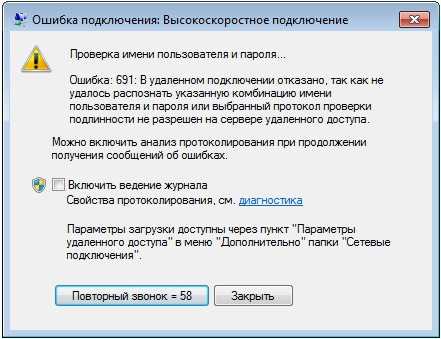
Закройте это окно, нажмите левой кнопкой мыши по сетевому коннекту в правом нижнем углу экрана, откройте ваше соединение, которое вы используете и нажмите кнопку «Подключение».
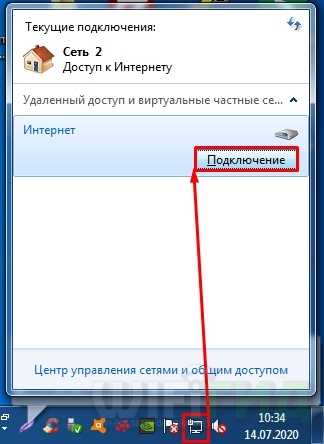
Возьмите договор от провайдера и проверьте, правильно ли вы ввели логин и пароль. При вводе помните, что буквы верхнего и нижнего регистра имеют разное значение. Также убедитесь, что на клавиатуре выключен режим «Caps Lock».

Вторая по популярности проблема – когда на балансе счета у провайдера просто недостаточно средств. Вы можете: позвонить в техническую поддержку вашего провайдера или зайти в личный кабинет – и проверить баланс там. Также перезагрузите свой модем, если вы подключены через него – для этого достаточно нажать два раза на кнопку питания. Если кнопки нет, то можете выдернуть его из розетки и потом вставить штекер обратно.
Перенастройка
Как вариант можно удалить соединение и создать его заново на Windows 7, 8, 10 или XP. Для этого:
- Нажимаем на клавиши и R на клавиатуре и введите команду:

- Правой кнопкой нажмите по вашему подключению и далее выберите «Удалить» – согласитесь с действием.

- Теперь нажимаем правой кнопкой по соединению в трее и заходим в центр управления.

- Выбираем пункт для создания нового соединения.

- «Подключение к Интернету».
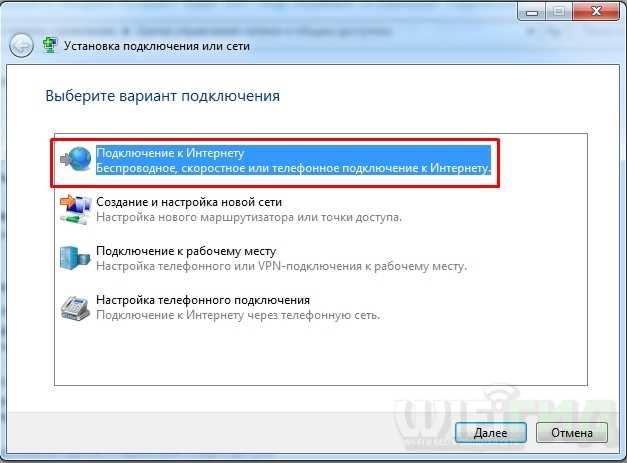
- Тут выбираем PPPoE.
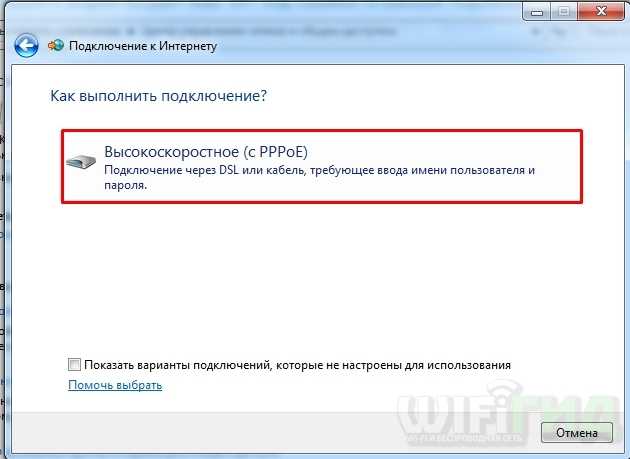
- Внимательно вводим логин и пароль, устанавливаем все галочки ниже и подключаемся.
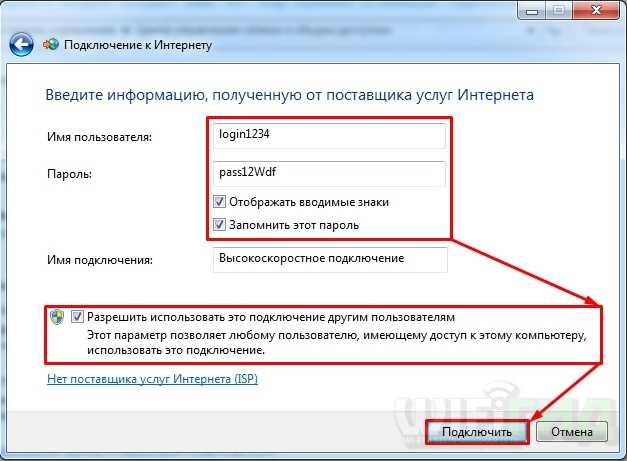
Ничего не помогло
Если это не поможет, то вам нужно в договоре или технической поддержке провайдера узнать – есть ли привязка MAC-адреса. Сам MAC можно продиктовать сотруднику тех поддержки или прописать его в личном кабинете. МАК-адрес находится в «Сетевых подключениях» ( + R = ncpa.cpl). Нажимаем правой кнопкой мыши по сетевой карте, далее выбираем «Состояние» – «Сведения» – и смотрим в строку «Физический адрес».
В остальном сбой подключения с ошибкой 691 возникает со стороны провайдера – будь это: Ростелеком, ТТК, Дом.ру, Уфанет, Билайн или другие операторы – поэтому стоит опять же позвонить им.
Как устранить ошибку 691 на Windows 7 и 10
Есть несколько способов, чтобы исправить ошибку 691: выставить правильные настройки сетевого подключения, сбросить параметры маршрутизатора, отключить антивирусное программное обеспечение и обновить драйвера контроллера Ethernet-чипа и WAN Miniport.
Проверка правильности логина и ключа доступа
Необходимо помнить, что провайдер устанавливает пользователю ключ доступа, который имеет высокий уровень надежности. В нем присутствуют заглавные и строчные буквы, а также цифры и знаки пунктуации
При вводе данных стоит обратить внимание именно на комбинацию букв
Важно! Если в пароле используется строчная буква, а пользователь ее ввел как заглавную, то система не распознает введенную информацию
Проверка баланса у провайдера
Часто, ошибка 691 возникает в случае, отрицательного баланса на счете. Необходимо зайти в личный кабинет на сайте поставщика услуг. При недостаточном балансе необходимо пополнить его, чтобы восстановить доступ к глобальной сети. Если нет возможности внести оплату, можно взять обещанный платеж и некоторое время пользоваться интернетом без ограничений.
Перезагрузка роутера или модема
Ошибка 691 на Windows 7 при подключении к интернету часто возникает из-за проблем с маршрутизатором. В данной ситуации рекомендуется выполнить перезагрузку устройства:
- Необходимо перевернуть роутер и на задней крышке найти кнопку «Reset».
- С помощью острого предмета (иголка, зубочистка или стержень от шариковой ручки) нажать на кнопу и удерживать в течение 10-15 секунд.
- По истечению данного времени индикация маршрутизатора погаснет.
- После этого устройство будет перезагружено.
Перезагрузка роутера
Проверка настроек межсетевого экрана Windows, временное отключение антивируса
Сбой может произойти по причине неправильных настроек параметров межсетевого экрана для домашней группы. Вследствие этого выполнить подключение к сети невозможно и на экране компьютера появляется системное сообщение об ошибке.
Чтобы устранить проблему, необходимо:
- Открыть «Безопасность».
- Найти раздел «Брандмауэр» и «Проверка состояния».
- Для домашней сети рекомендуется отключить межсетевой экран.
- В свою очередь для публичной сети рекомендуется выставить параметры «Уведомлять, когда межсетевой экран блокирует соединение».
В некоторых случаях проактивная защита антивируса может блокировать соединение. Чтобы избежать ошибок, нужно попробовать отключить ее:
- Открыть настройки антивируса.
- Найти пункт «Проактивная защита».
- Перейти в свойства и деактивировать опцию.
- После этого нужно перезагрузить устройство.
- Затем пользователь может подключать интернет.
Важно! Отключать антивирус не рекомендуется, так как на компьютер может попасть вредоносное программное обеспечение
Поиск новой версии драйвера сетевого адаптера и установка
В некоторых случаях, ошибка происходит из-за устаревшей версии драйвера Ethernet-чипа. В этом случае нужно скачать актуальное программное обеспечение и установить его на ПК.
Инструкция:
В первую очередь нужно проверить правильность работы устройства, открыв «Диспетчер оборудования».
Найти вкладку «Сетевое оборудование» и перейти в свойства контроллера Ethernet.
Необходимо обратить внимание, если появился желтый треугольник с восклицательным знаком, требуется обновление программного обеспечения.
Нужно перейти на сайт разработчика драйвера и скачать актуальную версию приложения.
Запустить установочные файл и следовать инструкциям мастера инсталляции.
После окончания процесса установки может потребоваться перезагрузка персонального компьютера.
Затем можно попробовать подключить интернет.
Диспетчер устройств
Важно! Можно использовать специальные утилиты, которые производят автоматический поиск актуальных версий драйверов
Настройка VPN
Некоторые провайдеры для доступа в сеть используют протокол VPN. В этой ситуации необходимо выставить правильные настройки:
- На панели задач Виндовс найти иконку «Текущие подключения».
- В пункте «Тип доступа» нужно щелкнуть по сетевому подключению.
- Откроется окно «Состояние», где нужно перейти в раздел «Свойства».
- Выбрать пункт «Протокол версии IPv6».
- В графе «IP-адрес» должен быть прописан IP, выданный поставщиком услуг.
- Если строчка пустая, необходимо посмотреть договор и ввести указанные в нем параметры.
- Затем потребуется снять отметку с чекбокса «Использовать домен».
Как исправить сбой VPN-соединения с ошибкой 691?
- Используйте Microsoft CHAP версии 2
- Снимите флажок Включить параметр входа в домен Windows
- Изменить параметры LANMAN
- Проверьте правильность вашего имени пользователя и пароля
- Обновление сетевых драйверов
- Проверьте настройки безопасности вашего соединения
- Оставьте доменное имя пустым для внешнего подключения
- Используйте команду resphone
- Проверьте, есть ли другие активные соединения VPN
- Проверьте ваше доменное имя
- Используйте другой идентификатор входа
- Изменить имя пользователя
- Удалить и добавить ваше VPN-соединение
- Используйте PAP вместо LDAP
- Добавление портов в WAN / перенаправление портов виртуального сервера
- Свяжитесь с вашим провайдером
Что означает ошибка с кодом 691
Ошибка 691 подразумевает, что у пользователя отсутствует доступ к интернет-соединению. Проявляется подобного рода сбой всплывающим на «Рабочем столе» информационным окном с номером ошибки и кратким её описанием.
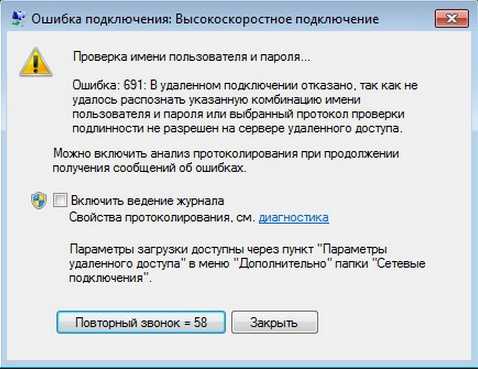
В кратком описании ошибки можно узнать, что проблема кроется в несоответствии введённых логина и пароля
Ошибка 691 практически в 100% случаев появляется либо при попытке выполнить ручное подключение к интернету, либо сразу же после загрузки ОС Windows (если у пользователя настроена функция автоматического запуска подключения к сети). В редких случаях ошибка возникает при разрыве интернет-соединения, после чего на экране появляется соответствующее информационное окно с кодом 691.
Как исправить ошибку 691 при соединении с Ростелекомом
Услугами компании Ростелеком пользуется большая часть населения страны – высокоскоростные мобильные и стационарные линии протянуты в большинстве регионов, высокое качество сигнала и воспроизводимой картинки, это как раз то, что просто необходимо современному пользователю сети интернет.
Компания может реализовать индивидуальный проект по подключению к интернету через технологию телефонного или оптоволоконного соединения, и в каждом конкретном случае, к сожалению, могут возникать разного рода ошибки, не позволяющие пользователю насладиться в полной мере Всемирной паутиной.
Брандмауэр или антивирус блокирует подключения
Сбой в работе интернета возможен при отключенном или включенном брандмауэре. Замечено, в компании ТТК такие проблемы довольно редки, но тоже, к сожалению, встречаются.
В этом случае открываем «Панель управления», далее опцию «Администрирование».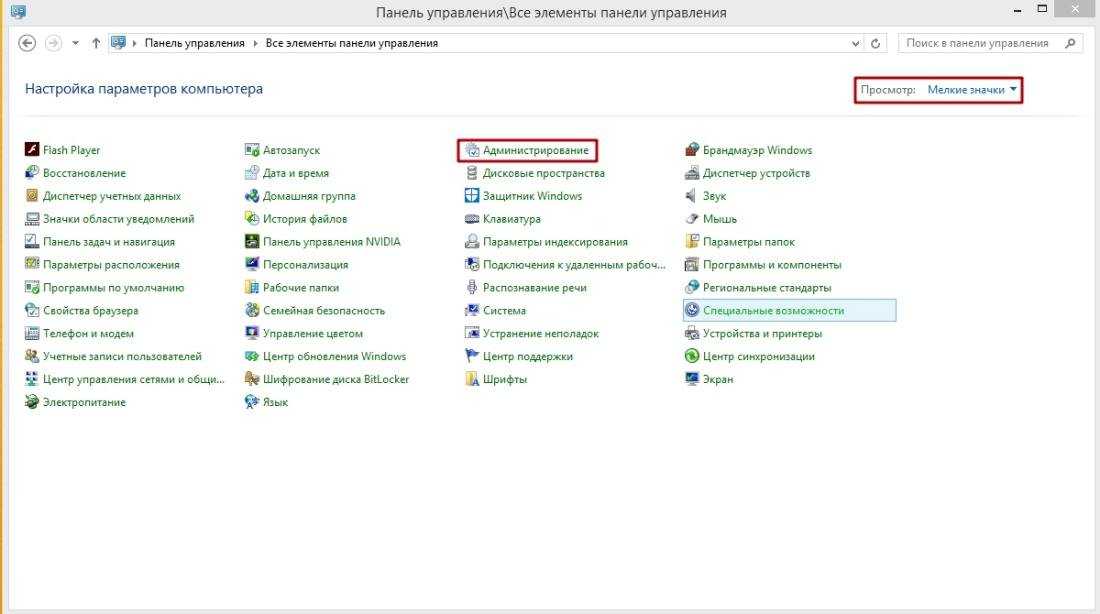
Затем дважды кликаем на слово «Службы», там ищем «Брандмауэр Windows».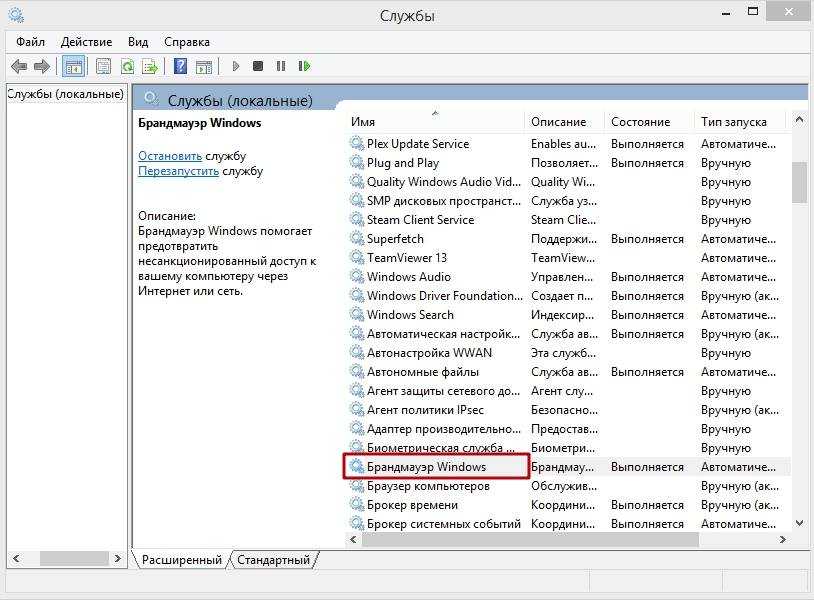
Если стоит тип запуска «Автоматически», значит служба работает. Если написано по-другому, тогда необходимо изменить значение. Для этого необходимо нажать правой кнопкой мыши на данном пункте и выбрать «Свойства». В появившемся окне поставить необходимое значение в окне ввода «Тип запуска».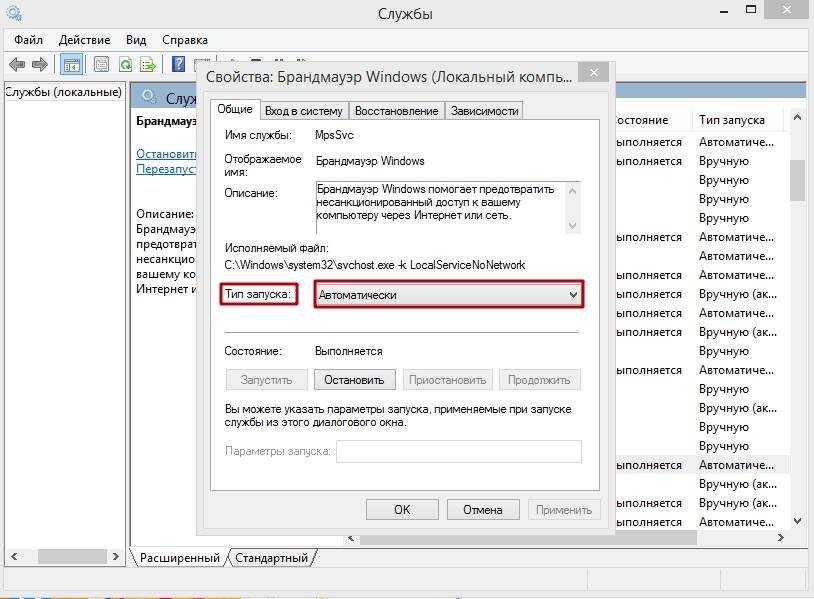
Если после этого неисправность не исчезла, тогда необходимо искать другие причины.
Расшифровка кода ошибки 691 и пути решения
Если пользователь допустил ошибку при вводе личных данных или неправильно установил тип соединения, то обязательно будет выведено сообщение с кодом 691: имя или пароль входа не допускаются в домене, доступ закрыт.
Что же делать незадачливому пользователю, как разрешить возникшую ситуацию?
Пути решения проблемы подключения:
- Проверьте правильность соединения всего оборудования к электросети – возможно розетка не подключена.
- Проверьте целостность кабеля локального соединения – нет ли разрывов, особенно это актуально для владельцев животных, которые любят погрызть что-то нужное.
- Вытащите на некоторое время и снова присоедините сетевой кабель к компьютеру – может случиться так, что недостаточный контакт с гнездом сетевой платы.
- Если вы все проверили, не обнаружили визуальных нарушений, но по-прежнему компьютер выдает ошибку, придется включить мозги и подумать, а что же может быть не так.
Войдите в папку сетевых подключений, удалите только что созданный вариант, перегрузите устройство. Задайте новые значения для вашей домашней сети – внимательно, под микроскопом, рассмотрите все данные договора обслуживания, и задайте новые значения для входа в сеть.
Попробуйте открыть любую интернет страницу в браузере – ошибка должна исчезнуть.
Другая причина отказа в соединении
А не забыли ли вы положить деньги на счет домашнего интернета Ростелеком? Порой при минусовом балансе провайдер просто отключает пользователя от сети, при этом выдается код 691. Но при попытке соединения, может быть открыта платежная страница, она работает даже при отсутствии соединения, введите все запрашиваемые данные, в том числе данные логина и пароля к сети, реквизиты платежа и оплатите в режиме онлайн.
Перегрузите ваше устройство, и подождите несколько минут, соединение может быть восстановлено.
Внимание! Начиная с ОС Windows 7, код может быть пронумерован цифрами 692, но это та же ошибка, о которой мы рассказали в статье. Источник
Источник
Принцип подключения
За основу подключения к интернет-соединению, Ростелеком использует особый протокол PPPoE, по которому нет необходимости прописывать IP адрес, как самого устройства приема, так и сервера-донора, или домена, раздающего сигналы всем своим клиентам.
Для входа в сеть нужны только логин и пароль, выданные клиенту во время оформления договора на оказание услуг, но это может быть актуально только, например, для одного устройства, такого как компьютер или ноутбук. Но для подключения к интерактивному телевидению необходим дополнительно роутер, который и будет раздавать сигнал на все рядом расположенные устройства. Вот здесь как раз и могут крыться трудности с подключением, многие не знают, как правильно настраивать оборудование, и на экране устройства можно увидеть сообщение «ошибка 691 Ростелеком».
Проверка имени и пароля
Чаще всего проблема связана с неправильно указанными данными. Достаточно их исправить, чтобы подключить Internet. Ошибка 691 появляется, когда пользователь заполняет учетные данные, поскольку брендовое оборудование этого провайдера не требует введения имени и пароля и подключается к сети автоматически.
При вводе данных нужно проверить язык и убедиться, что не включен ли Caps Lock. Если проблема в некорректно набранных символах, нужно заново ввести данные. Следует учитывать, что при наборе пароля прописная и заглавные буквы – два разных символа.
Нередко именно у клиентов Ростелекома возникают подобные проблемы. Поставщиком предусмотрено много требований относительно пароля. Поэтому у пользователя не всегда получается с первого раза подключиться. Следует убедиться, что «Безопасный вход» активен. Для этого в настройках роутера нужно открыть подраздел «Безопасность» и проверить, что эта настройка отмечена галочкой.
VPN-подключения завершались сбоем при использовании MS-CHAPv2
В этой статье устранена проблема, из-за Windows подключения VPN к серверу RRAS при использовании MS-CHAPv2 проверки подлинности.
Применяется к: Windows Server 2012 R2 Исходный номер базы знаний: 2811487
Симптомы
VPN-подключения к серверу Windows RRAS завершались сбоем при использовании MS-CHAPv2 проверки подлинности. Другие симптомы включают в себя, что конечный пользователь может получить сообщение об ошибке следующего вида:
Кроме того, количество недопустимых паролей пользователя домена может увеличиваться, что приводит к блокировке учетной записи.
Причина
Эта проблема может возникнуть, если параметры LmCompatibilityLevel в контроллере домена для проверки подлинности были изменены по умолчанию.
Например, если задать для этого значения значение 5 (только отправка ответа NTLMv2). Отклоняет LM & NTLM), контроллер домена не будет принимать запросы, использующие проверку подлинности NTLM. При настройке MS-CHAP или MS-CHAPv2 RAS в Windows Server 2008 R2 по умолчанию будет использовать NTLM для хэширования пароля. Так как контроллер домена принимает только NTLMv2, запрос будет отклонен.
Другие тесты, которые можно выполнить для подтверждения этой проблемы:
- Протестируйте метод с понятным текстом, например PAP. Так как проверка подлинности без хэширования пароля должна быть выполнена успешно (ПРЕДУПРЕЖДЕНИЕ: проверку подлинности PAP следует использовать только для тестирования)
- Проверьте MS-CHAPv2 с помощью учетных данных, настроенных локально на сервере RAS. Так как в этом сценарии запрос к контроллеру домена не отправляется, проверка подлинности должна быть выполнена успешно.
Решение
Если необходимо использовать MS-CHAPv2, вы можете включить проверку подлинности NTLMv2, добавив эту запись реестра:
- Выберите StartRun > , введите regedit в поле » Открыть» и нажмите кнопку «ОК».
- Найдите и выберите следующий подраздел реестра: HKEY_LOCAL_MACHINE\System\CurrentControlSet\Services\RemoteAccess\Policy
- В меню «Правка » наведите указатель мыши на пункт » Создать», а затем выберите значение DWORD.
- Введите «Включить совместимость NTLMv2» и нажмите клавишу ВВОД.
- В меню Правка щелкните команду Изменить.
- В поле данных » Значение» введите 1 и нажмите кнопку «ОК».
- Закройте редактор реестра.
Может потребоваться перезагрузить службы NPS на NPS-сервере или radius Server.
Причины возникновения ошибки 678/651/815 и ее устранение
Ошибка 678/651/815 имеет огромное количество возможных причин. Среди них:
- порыв кабеля;
- неполадки у провайдера;
- ошибки в работе файервола или антивируса;
- некорректная настройка абонентского устройства.
Если ошибка 691 в большинстве случаев может быть устранена самостоятельно, то при появлении сообщения с кодом 678/651/815 пользователь может только отключить антивирусы и файерволы, а также проверить кабель внутри квартиры и абонентское устройство (роутер, оптический терминал или модем) при его наличии.
Важно! Внимательно проверьте,подключен ли к компьютеру сетевой кабель. Эта элементарная вещь является самой частой причиной появления ошибок 678/651/815

Все о локальных сетях и сетевом оборудовании
Интернет настолько проник в жизнь современного человека, что большинство пользователей воспринимают его как нечто естественное: эдакий современный вариант домового – умный домашний помощник, обитающий в каждой квартире.
О том, что всемирная сеть – всего лишь гигантская электронная схема, состоящая из проводов и оборудования, мы вспоминаем лишь при возникновении каких-либо ее неисправностей. При этом каждому типу системных сбоев соответствует свой уникальный код.
И в данной статье мы рассмотрим ошибку подключения 691 и разберемся, что делать, если «в удаленном подключении отказано».
К слову, это один из наиболее распространенных системных сбоев, с которым могут столкнуться абоненты таких провайдеров, как byfly, Ростелеком, Уфанет, Интертелеком и Билайн.
Исправить ошибку VPN 691
Вот несколько вариантов, которые помогут вам устранить ошибку VPN 691.
- Убедитесь, что идентификатор входа и пароль верны
- Используйте Microsoft CHAP версии 2
- Снимите флажок “Включить домен входа в Windows”.
- Проверить настройки безопасности подключения
- Измените параметры LANMAN.
Давайте рассмотрим эти варианты подробнее:
Вариант 1. Проверьте правильность идентификатора входа и пароля.
Это может показаться простым исправлением, но в большинстве случаев работает. Иногда при сбое подключения к VPN с ошибкой 691 появляется сообщение, когда ваше имя пользователя или пароль неверны. Чтобы гарантировать, что ваш пароль правильный, мы советуем вам использовать Показать пароль вариант, а также проверьте, есть ли у вас по ошибке CAPS LOCK опция включена.
Вариант 2 – используйте Microsoft CHAP версии 2
Иногда для исправления ошибки 691 может потребоваться использование Microsoft CHAP версии 2; так как VPN использует разные протоколы. Вы можете использовать его, выполнив следующие действия:
1]Нажмите ‘Ключ Win + X‘чтобы открыть Меню Windows
2]Выбрать ‘Сетевые соединения‘
3]В открывшемся окне укажите свой “VPN соединение‘,’щелкните правой кнопкой мыши‘и выберите’Характеристики‘из меню
4]Щелкните значок “Безопасностьвкладка
5]ВыбратьРазрешить эти протоколы‘и проверить’Microsoft CHAP версии 2 (MS-CHAP v2)‘
6]Сохраните изменения, нажав ‘Ok‘
После разрешения Microsoft CHAP версии 2проверьте, появляется ли по-прежнему ошибка VPN 691.
Вариант 3 – снимите флажок «Включить домен входа в Windows».
Это исправление работает, если ваше VPN-соединение настроено неправильно. Здесь вам нужно будет отключить ‘Включить домен входа в Windows‘в свойствах сетевого подключения. Чтобы устранить проблему, выполните следующие действия:
1]Нажмите ‘Ключ Win + X‘чтобы открыть Меню Windows
2]Выбрать ‘Сетевые соединения‘
3]В ‘Сетевые соединения“найдите свое VPN-соединение, щелкните его правой кнопкой мыши и выберите”Характеристики‘
4]Щелкните значок “Опции“вкладка и снятие отметки”Включить домен входа в Windows‘ вариант
5]Сохраните изменения, нажав “Ok’
Вариант 4. Проверьте настройки безопасности подключения.
Ошибка VPN 691 может появиться, если настройки безопасности ваших подключений не настроены должным образом. Чтобы решить эту проблему, выполните следующие действия:
1]Нажмите ‘Ключ Win + X‘чтобы открыть Меню Windows
2]Выбрать ‘Сетевые соединения‘
3]В ‘Сетевые соединения“найдите свое VPN-соединение, щелкните его правой кнопкой мыши и выберите”Характеристики‘
4]Перейдите к “Безопасность‘и убедитесь, что Типичный (рекомендуемые настройки) варианты выбраны
5]В ‘Подтвердите мою личность следующим образом‘раздел обеспечить’Разрешить незащищенный пароль‘опция выбрана
6]Щелкните значок “Опции“вкладка и снятие отметки”Включить домен входа в Windows‘ вариант
7]Для сохранения изменений нажмите ‘Ok‘
Теперь проверьте, решена ли проблема.
Вариант 5 – Изменить параметры LANMAN
Многие пользователи подтвердили, что изменение параметров LANMAN помогло исправить ошибку 691. Это довольно просто, выполните следующие действия:
1]Удерживайте ‘Ключ победы‘и нажмите’р‘
2]В Диалог запуска, тип ‘gpedit.msc‘и щелкните’Ok‘; это запустит редактор локальной групповой политики
3]На левой панели пройдите по этому пути – Конфигурация компьютера> Параметры Windows> Параметры безопасности> Локальные политики> Параметры безопасности
4]На правой панели найдите и дважды щелкните “Сетевая безопасность: уровень аутентификации LAN Manager‘
5]Нажмите ‘Настройки локальной безопасности“вкладка и выберите”Отправлять ответы LM и NTLM‘из раскрывающегося меню
6]Чтобы сохранить изменения »Ok‘ и ‘Подать заявление‘
7]Теперь дважды щелкните “Сетевая безопасность: минимальная безопасность сеанса для NTLM SSP‘
8]Отключить ‘Требуется 128-битное шифрование‘и включить’Требовать сеансовую безопасность NTLMv2‘ вариант
9]Нажмите ‘Подать заявление‘ и ‘Ok‘и сохраните эти изменения
Теперь перезагрузите компьютер, чтобы применить эти изменения, и проверьте, устранена ли проблема.
Появление любой ошибки VPN, которая ограничивает вас при подключении к Интернету, может быть очень неприятным. Если ошибка VPN 691 вас раздражает, мы рекомендуем вам попробовать некоторые из наших решений.
Способы устранения ошибки 691
Способ 1: проверка правильности логина и пароля
Пожалуй, это наиболее вероятная причина возникновения ошибки 691. В данном случае вам потребуется лишний раз проверить, правильны ли были указаны логин и пароль: сравните их с данными, указанными в договоре при подключении интернета, убедитесь, что у вас отключена клавиша Caps Lock, включена нужная раскладка клавиатуры, а также отсутствуют лишние пробелы.
Будет лучше, если вы запустите на компьютере любой текстовый редактор, например, подойдет даже стандартный «Блокнот» и осуществите в него ввод логина и пароля. После этого вам потребуется скопировать эти данные и вставить в поля настройки интернет-подключения, избегая попадания пробелов.
Способ 2: проверка баланса
Следом стоит проверить, а был ли вообще оплачен интернет. Как правило, вход в личный кабинет на сайте провайдера в этом случае через браузер будет выполняться успешно, а значит, вы сможете легко узнать текущий баланс счета.
При необходимости, счет необходимо пополнить, после чего доступ к интернету будет возобновлен.
Способ 3: перезагрузка модема
Как и любое устройство, используемый модем также может давать сбои в работе, которые можно решить, просто выполнив перезагрузку модема.
В данном случае вам потребуется выключить модем на секунд 30-60, после чего его можно включить и дождаться полной загрузки.
Способ 4: проверка активности Wi-Fi адаптера
В том случае, если для доступа к интернету вы используете PPPoE-подключение, стоит убедиться, что и на компьютере (ноутбуке), и на модеме активирован Wi-Fi-адаптер.
Способ 5: звонок провайдеру
Не зная, что являетесь причиной возникновения ошибки 691, не стоит откладывать звонок провайдеру. На горячей линии вам могут подсказать, является ли проблема на стороне провайдера, и если да, то в течение какого времени проблема будет решена.
Если же проблема на вашей стороне, служба поддержки провайдера сможет вам подсказать, каким образом можно решить проблему в вашем случае, зная ситуацию.
Способ 6: проверка работы брандмауэра Windows
Как уже было сказано выше, ошибка 691 может возникнуть по причине отключенной работы службы брандмауэра Windows. Чтобы исключить или устранить данную причину проблемы, вам потребуется проверить активность брандмауэра.
Для этого откройте меню «Панель управления», для удобства выставьте параметр «Мелкие значки», а затем откройте раздел «Администрирование».
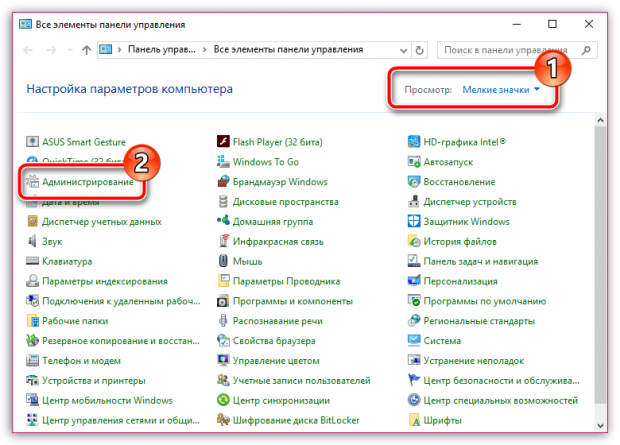
В новом окне дважды откройте ярлык «Службы».
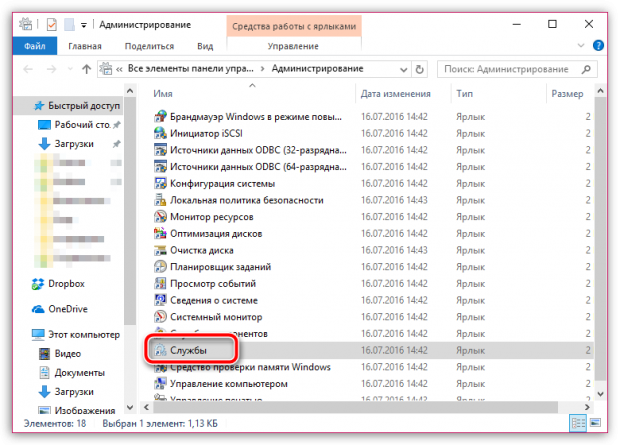
В списке служба отыщите «Брандмауэр Windows», а затем убедитесь, что в поле «Тип запуска» значится статус «Автоматически». Если в вашем случае имеется ной статус, вам потребуется щелкнуть по службе правой кнопкой мыши и в высветившемся контекстном меню выбрать пункт «Свойства».
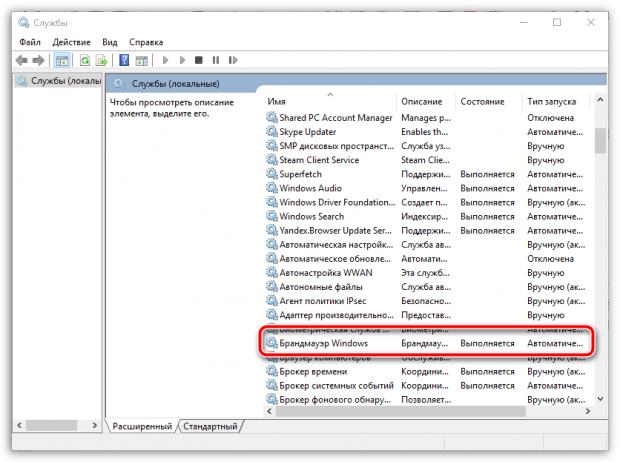
В открывшемся окне поменяйте тип запуска на «Автоматически», а затем сохраните изменения.
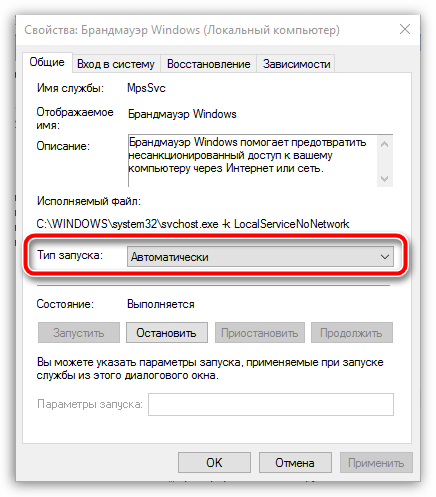
Способ 7: остановка работы антивируса
Если у вас используется на компьютере антивирус стороннего производителя, следует выяснить, не блокирует ли он подключение. Для этого попробуйте приостановить его работу, а затем повторно выполнить подключение к интернету.
Если в результате ошибка 691 была устранена, вам необходимо проверить настройки антивируса, в частности, интересуют сетевые настройки, поскольку именно неправильно установленные параметры и блокирует доступ к сети.
Способ 8: обновление драйверов сетевой карты
Если ни вы, ни провайдер так и не смогли решить проблему, стоит задуматься об обновлении драйверов сетевой карты. Если вы являетесь пользователем стационарного компьютера, загрузка LAN-драйверов осуществляется с сайта производителя материнской платы конкретно для вашей модели. Пользователям ноутбуков потребуется пройти на сайт производителя ноутбука.
Завершив установку свежих драйверов, не забудьте выполнить перезагрузку компьютера, после чего можно возобновлять попытку установки соединения.
Способ 9: повторное создание подключения
Итак, предпоследний способ решения проблемы – это создание нового подключения. Для этого вызовите окно «Выполнить» сочетанием клавиш Win+R и введите в него команду rasphone.exe. Далее, выполните создание нового подключения, как это было сделано вам ранее.

Способ 10: проверка настроек VPN
В том случае, если на вашем компьютере используется VPN-подключение, проблема практически наверняка возникла из-за неправильно указанных настроек. Проверьте правильность введенных параметров и внесите необходимые коррективы.
Другие причины и методы устранения
Логин и пароль введен корректно, но проблема сохраняется? Тогда стоит обратить внимание на другие неполадки, что приводят к ошибке 691:
- Недостаточно средств на счету
- Проверьте счет и удостоверьтесь, что средств достаточно для использования интернета. Выясните, нет ли задолженности. Удостоверьтесь, что деньги списаны, если оплата снимается каждый месяц.
- Неправильно настроен интернет
- Если ошибка возникает после изменения установок или первоначальной настройки, перепроверьте параметры.
- Нет соединения со стороны провайдера
- Обратитесь к поставщику интернета, для уточнения подключения вас к серверу, а так же проверки активности вашего соединения.
- Поврежден или не подключен кабель
- При наличии домашних питомцев, стоит помнить, что животные часто перегрызают провода. Иногда кабель не подключен к модему/сетевой карте, либо установлен не до конца. При нормальном соединении, в момент включения слышен щелчок, а штекер не выскакивает из разъема, если потянуть кабель на себя.
- Подключение уже выполнено
- Ошибка так же возникает, если подключение выполнено с другого компьютера.
Как исправить ошибку 691
- И так если подключение идет к провайдеру, то вам нужно проверить баланс, вариантов несколько, либо какой то личный кабинет (например посмотреть с мобильного), либо позвонить в техническую поддержку и уточнить
- Если блокировок нет по вашему лицевому счету, то самая распространенная ошибка это не правильные учетные данные или же выбран не тот метод подключения, тут расскажу поподробнее.
- Адрес сервера
- Протокол подключения
- Метод аутентификации
- Порты
Затем зайдите в свойства своего сетевого подключения, для этого нажмите Win+r и в окне выполнить напишите ncpa.cpl
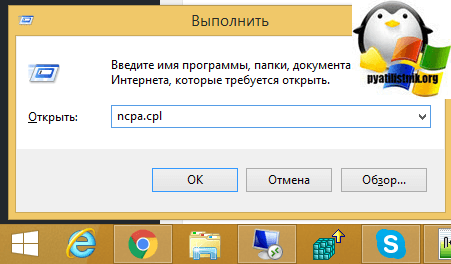
В итоге у вас откроется окно «Панель управления\Все элементы панели управления\Центр управления сетями и общим доступом» тут вы и сможете обнаружить все ваши vpn подключения. Переходим в пункт «Изменение параметров адаптера»
В итоге тут вам необходимо найти свое VPN подключение.
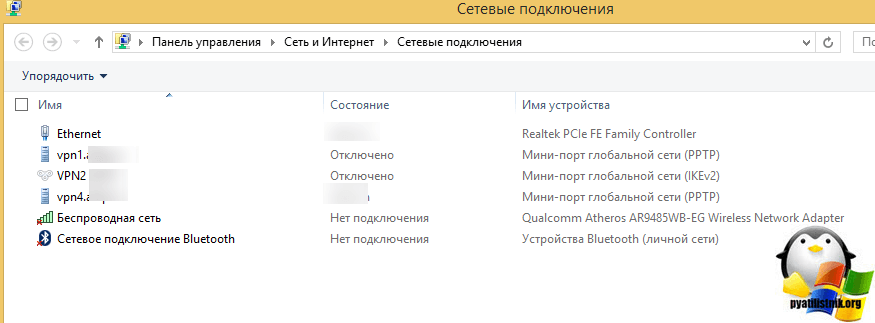
Убедитесь, что вы используете правильный протокол соединения, из-за него мы уже ловили ошибку 806. Заходим в свойства подключения, через правый клик и переходим на вкладку «Общие» и проверяем правильность адреса сервера.
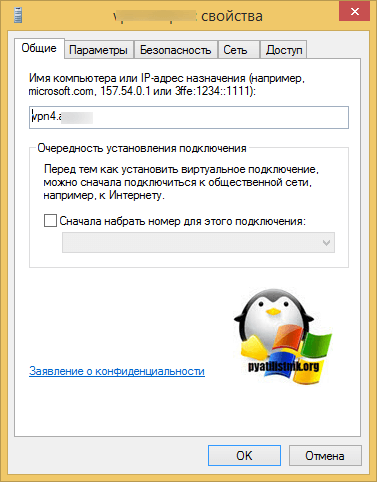
Очень часто я видел сбой подключения с ошибкой 691 в windows 7 именно из-за неправильного типа протокола на вкладке «Безопасность» и удостоверьтесь в правильности метода проверки подлинности.
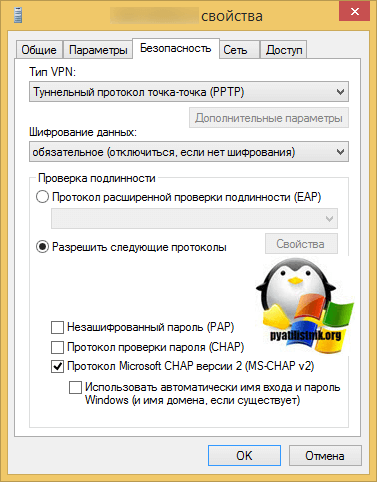
Приводим все настройки в надлежащий вид, и в соответствии с требованиями у провайдера или поставщика сервиса. Сохраняем и пробуем подключиться.
Теперь рассмотрим ошибки со стороны самого VPN сервера. У меня был именно этот случай. Опишу схему. Есть виртуальная машина с microtik и она работает в качестве шлюза и VPN сервера, который для проверки подлинности обращается к radius серверу у которого есть база Active Directory, по которой он видит, кто к нему пришел. И как раз в этой связке были проблемы, на сервере я видел вот такую ошибку;
RADIUS-сообщение было получено от недопустимого клиентского IP-адреса 10.152.1.100 RADIUS-клиента. С кодом события 13
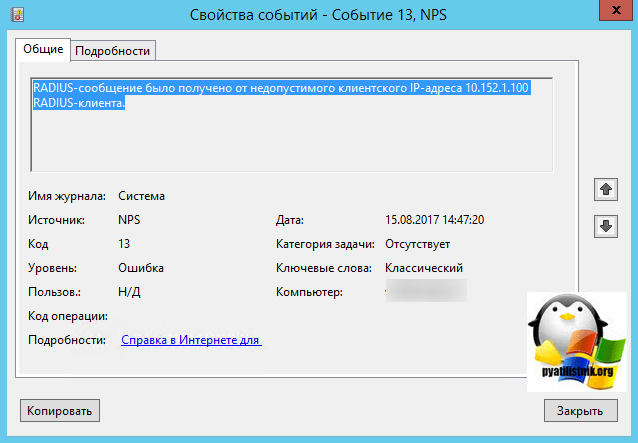
По сути сервер NPS откидывал пользователя при попытке к нему подключиться и выдавал ему ошибку 691. Причин тут несколько и почти все они на стороне микротика были. Что на нем нужно проверить:
- Общий секретный ключ
- Протокол подключения
- Порты
На стороне сервера NPS и настроек у radius проверьте, что произведена регистрация NPS в Active Directory, если нет то сделайте это.
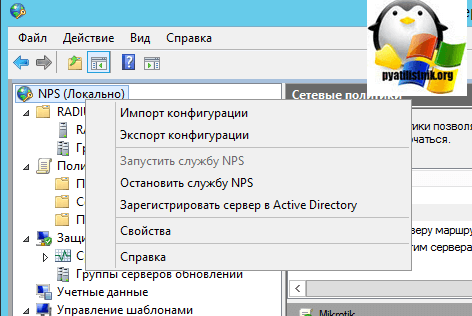
У вас выскочит окно с подтверждением вашей операции.
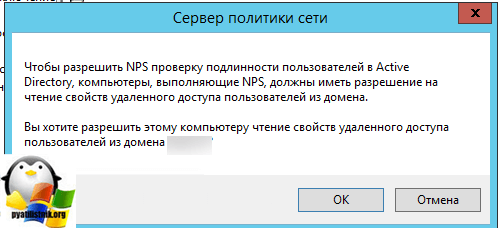
Так же на сервере политики сети убедитесь, что в свойствах radius подключения вы можете проверить dns имя или Ip адрес, сервера VPN
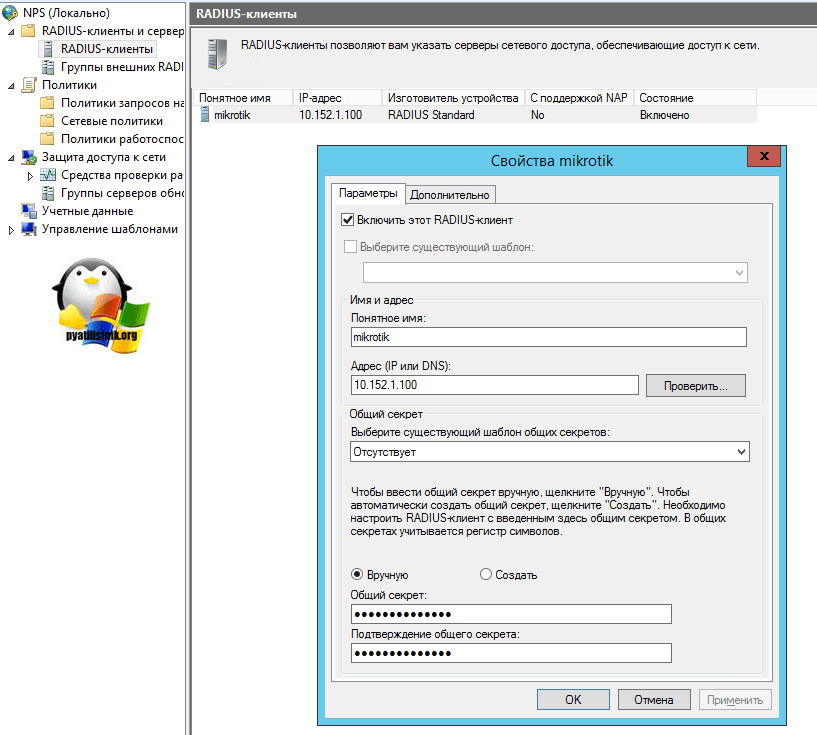
У вас не должно быть, что при проверке выдастся сообщение «Этот хост неизвестен» именно из-за этого у вас появляется ошибка «RADIUS-сообщение было получено от недопустимого клиентского IP-адреса»
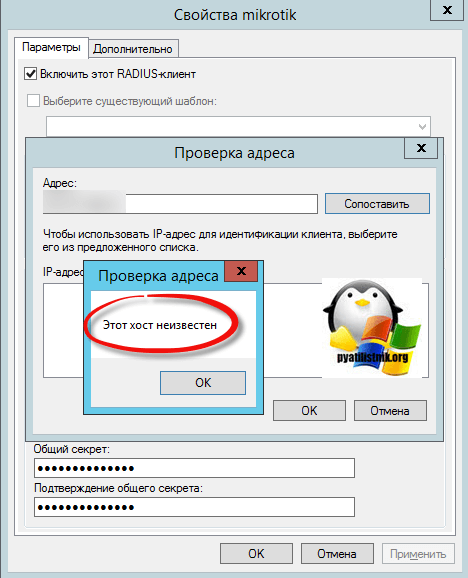
И еще удостоверьтесь, чтобы у вас не блокировались порты ,как со стороны сервера, так и со стороны клиента, примером может быть роутеры, которые режут GRE пакеты или антивирус касперского, если у вас установлен NPS, то его порты можно посмотреть в свойствах сервера. У меня это 1812, 1645 это порты проверки подлинности, 1813, 1646 это порты для учетных данных.
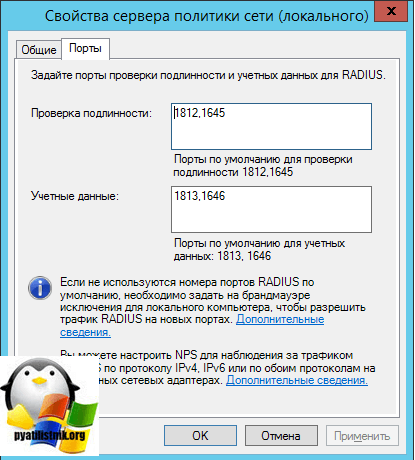
Надеюсь эта небольшая заметка поможет вам решить ошибку подключения 691.












![[решено] ошибка 691 при подключении к интернету - как исправить?](http://kpovat.ru/wp-content/uploads/0/6/f/06f6b73b780e0bb7ffc3356dcdfd57b2.jpeg)
![Сбой vpn-соединения с ошибкой 691 в windows 10 [fix]](http://kpovat.ru/wp-content/uploads/f/6/b/f6bd32a903aed04557e5e3a6f561028f.png)



![Сбой vpn-соединения с ошибкой 691 в windows 10 [fix]](http://kpovat.ru/wp-content/uploads/1/c/3/1c37042c62fec52267f35ed6ad50ca93.png)




![Vpn соединение не удалось с ошибкой 691 в windows 10 [исправить] - исправлять 2023](http://kpovat.ru/wp-content/uploads/c/0/b/c0bab76380cda2ac2c7ef4ff46e8763a.png)

